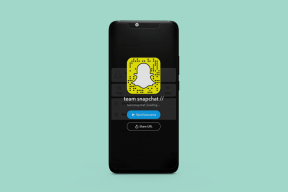8 najlepszych porad i wskazówek dotyczących Google Pixel 8 i 8 Pro
Różne / / October 27, 2023
Google Pixel 8 i Pixel 8 Pro (patrz Recenzja Google Pixela 8 ) należą do najbardziej poszukiwanych flagowców i nie bez powodu. Są wyposażone w nowe funkcje i ulepszenia, w tym wydajny procesor, lepsze aparatyi wytrzymały akumulator. Oprócz wszystkich nowych funkcji dostępnych jest wiele ukrytych porad i wskazówek, które pomogą Ci w pełni wykorzystać możliwości Pixela 8 lub 8 Pro.

W tym artykule przyjrzymy się najlepszym funkcjom oraz ukrytym wskazówkom i trikom zarówno Google Pixel 8, jak i Pixel 8 Pro. Te funkcje pomogą Ci zmaksymalizować potencjał nowego telefonu i wykorzystać jego unikalne funkcje. Google położył duży nacisk na swoje funkcje AI, a my powiemy Ci, jak z łatwością korzystać z każdej z nich. Zatem bez zbędnych ceregieli, przejdźmy do tego.
1. Użyj Magicznego Edytora
Jedną z pierwszych rzeczy, które należy zrobić z urządzeniem z serii Pixel 8, jest wypróbowanie aplikacji Magic Editor. Magic Editor to nowa funkcja w Pixelach 8 i 8 Pro, która pozwala edytować zdjęcia w wyjątkowy sposób. Możesz zmieniać niebo, przesuwać i powiększać obiekty i nie tylko. Za pomocą kilku dotknięć możesz łatwo zmieniać obrazy tak, aby odpowiadały Twojej wyobraźni.



Aby skorzystać z tej funkcji, po prostu otwórz aplikację Zdjęcia Google, wybierz zdjęcie, które chcesz edytować, i dotknij przycisku Magic Editor w rogu. W tym miejscu możesz wybrać funkcję, której chcesz użyć, i wprowadzić zmiany.
W edytorze Magic dostępna jest także funkcja Magic Eraser, za pomocą której można usuwać niechciane osoby lub obiekty z obrazu. Możesz zmienić niebo, dostosować oświetlenie i wiele więcej.
2. Generuj tapety AI
Obydwa urządzenia Pixel są wyposażone w Androida 14 po wyjęciu z pudełka. Mają jednak również wyłączny dostęp do funkcji tapety AI. Zasadniczo możesz użyć tej funkcji do tworzenia unikalnych i spersonalizowanych tapet na swój telefon.
Dostęp do funkcji tapety AI można uzyskać, przechodząc do opcji Ustawienia > Tapeta i styl > Tapeta AI. Stąd po prostu wybierz motyw na początek, dostosuj podane podpowiedzi i to wszystko. Aplikacja wygeneruje następnie kilka różnych tapet do wyboru. Możesz także dostosować tapetę do swoich upodobań, dostosowując kolory, jasność i kontrast.

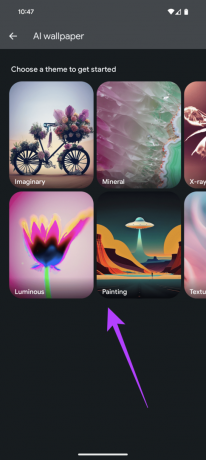
Generator tapet AI to świetny sposób na uzyskanie unikalnej i osobistej tapety na telefon. To także świetny sposób na sprawdzenie, jakie kreatywne tapety może wygenerować aplikacja.
3. Użyj aplikacji Rejestrator do transkrypcji nagrań audio
Aplikacja Rejestrator na telefonach Pixel 8 i 8 Pro została zaktualizowana o nową funkcję transkrypcji, która umożliwia łatwą transkrypcję nagrań dźwiękowych na tekst. Funkcja transkrypcji to świetny sposób na tworzenie transkrypcji spotkań, wykładów lub wywiadów. Jest to także przydatne narzędzie do tworzenia napisów do filmów.
Aby skorzystać z funkcji transkrypcji, po prostu otwórz aplikację Rejestrator i rozpocznij nowe nagranie. Gdy aplikacja rozpozna głos, po prostu dotknij przycisku Transkrypcja.

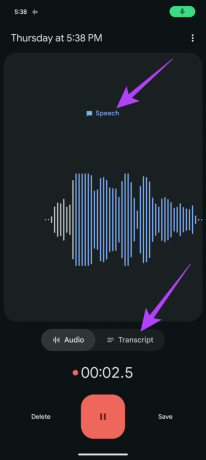

I to wszystko. Aplikacja dokona następnie transkrypcji nagrania na tekst. Następnie możesz edytować transkrypcję lub zapisać ją na swoim telefonie. Możesz także dodać etykiety głośników, jeśli nagrywasz rozmowę między wieloma osobami.
W przyszłości Google potwierdziło, że aplikacja Rejestrator będzie również mogła generować podsumowanie transkrypcji. Chociaż nie ma jeszcze ustalonego harmonogramu tej operacji, można się spodziewać, że pojawi się ona wkrótce w ramach spadku liczby funkcji.
4. Użyj rozpoznawania twarzy w aplikacjach
Kolejną ukrytą funkcją urządzeń Pixel 8 jest możliwość wykorzystania przedniego aparatu do innych celów niż tylko odblokowywanie telefonu. W rzeczywistości zarówno Pixel 8, jak i 8 Pro umożliwiają korzystanie z funkcji Face Unlock do logowania się w Google Pay, bankowości i innych aplikacjach.
Aby skonfigurować odblokowywanie twarzą, otwórz aplikację Ustawienia i dotknij Zabezpieczenia. Następnie dotknij „Odblokuj urządzenie” i na koniec wybierz „Odblokowanie twarzą i odciskiem palca”. Aby zarejestrować model twarzy, wystarczy postępować zgodnie z instrukcjami wyświetlanymi na ekranie.
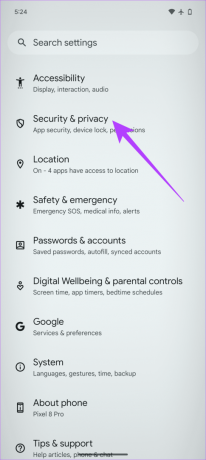
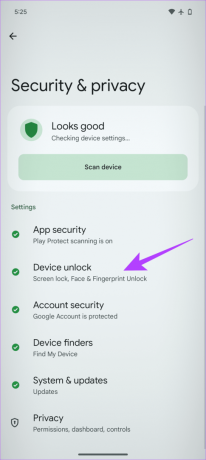

I to wszystko. Po skonfigurowaniu funkcji Face Unlock możesz jej używać do odblokowywania telefonu i wszelkich aplikacji obsługujących funkcję Face Unlock. Opcja odblokowania twarzą zostanie wyświetlona automatycznie i nie musisz bawić się żadnymi dodatkowymi ustawieniami. Osobiście uważam, że Face Unlock to wygodny i bezpieczny sposób na odblokowanie telefonu i aplikacji. To także świetny sposób na ochronę swojej prywatności.
5. Użyj gumki audio
Audio Eraser to nowa funkcja w Pixelach 8 i 8 Pro, która pozwala usunąć niechciane szumy z filmów. Dotyczy to dźwięków takich jak szum wiatru, hałas ruchu ulicznego lub inny hałas tła. W rezultacie temat w Twoim filmie będzie brzmiał znacznie wyraźniej.
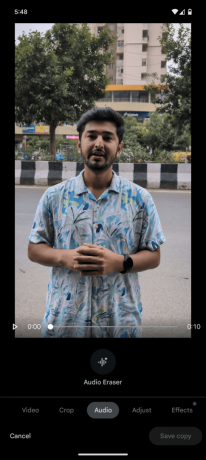

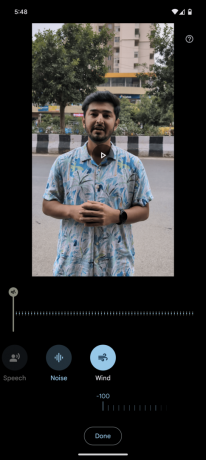
Aby skorzystać z narzędzia Audio Eraser, po prostu otwórz film, który chcesz edytować i dotknij ikony Audio Eraser. Aplikacja automatycznie zidentyfikuje wszelkie dźwięki, które można usunąć, i możesz je dotknąć, aby je usunąć.
6. Z łatwością identyfikuj utwory
Pixele 8 i 8 Pro mają wbudowaną funkcję rozpoznawania utworów, która pozwala z łatwością identyfikować utwory odtwarzane w pobliżu. Zamiast otwierać inną aplikację do rozpoznawania muzyki, urządzenie z serii Pixel 8 może wyświetlić nazwę ścieżki dźwiękowej na ekranie blokady. Najlepsze jest to, że ta funkcja działa w trybie offline i nie wymaga nawet połączenia z Internetem.

Aby włączyć tę funkcję, przejdź do Ustawienia > Dźwięk i wibracje > Teraz odtwarzane. Następnie po prostu zaznacz przełącznik obok opcji „Identyfikuj utwory odtwarzane w pobliżu”.
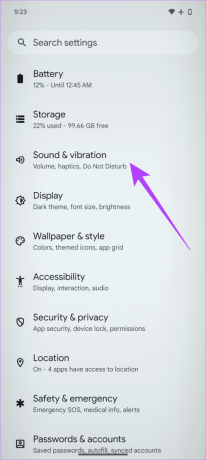
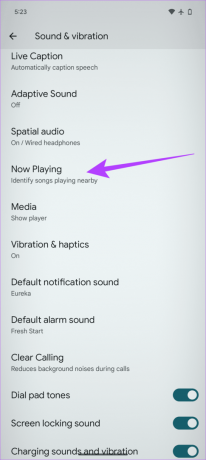
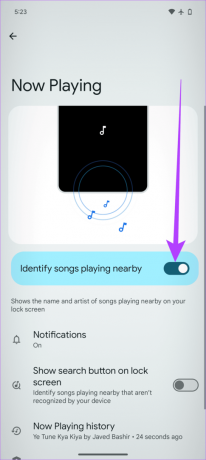
7. Używaj Pixela jako ładowarki bezprzewodowej
Kolejną fajną funkcją Pixel 8 i Pixel 8 Pro jest to, że mogą bezprzewodowo ładować inne urządzenia, które obsługują tę funkcję Bezprzewodowe ładowanie Qi. Oznacza to, że możesz ładować słuchawki AirPods, prawdziwie bezprzewodowe słuchawki douszne, a nawet inne smartfony. Używanie Pixela 8 jako ładowarki bezprzewodowej to wygodny sposób ładowania innych urządzeń w podróży.

Aby skorzystać z tej funkcji, po prostu wybierz Ustawienia > Bateria > Udział baterii. Będąc w środku, po prostu włącz przełącznik obok „Użyj współdzielenia baterii”.

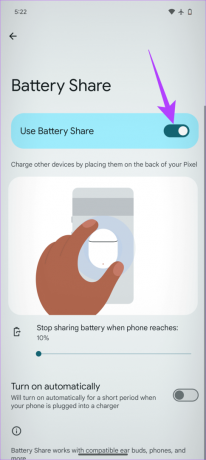
I to wszystko. Teraz po prostu umieść preferowane akcesorium lub gadżet z tyłu smartfona Pixel 8/8 Pro. I tak po prostu Pixel rozpocznie ładowanie drugiego urządzenia.
8. Użyj czujnika temperatury (tylko wersja Pro)
W przeciwieństwie do zwykłego Pixela 8, Pixel 8 Pro jest również dostarczany z czujnikiem temperatury. Dzięki temu możesz mierzyć temperaturę otaczających Cię obiektów. Aby to zrobić, otwórz aplikację Termometr, wyceluj w obiekt i dotknij środka, aby zmierzyć temperaturę.
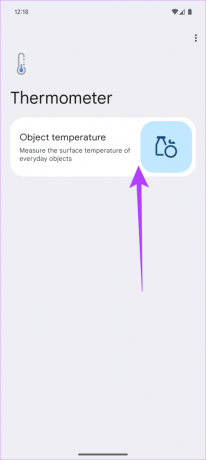
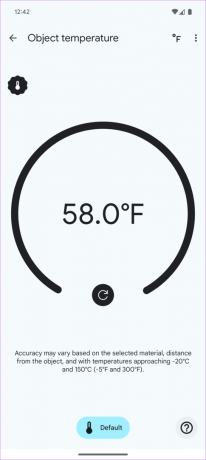
Czujnik temperatury jest doskonałym narzędziem do pomiaru temperatury żywności, napojów i innych przedmiotów. Warto zauważyć, że ta funkcja nie jest zbyt niezawodna. Dlatego nie można go jeszcze używać do pomiaru temperatury ciała. Chociaż nie jest dokładny, zapewnia ogólne pojęcie o temperaturze obiektu, co może być przydatne.
Skorzystaj z porad i wskazówek dotyczących Pixela 8 i Pixela 8 Pro
Cóż, to była nasza lista najlepszych porad i wskazówek oraz ukrytych funkcji w Pixel 8 i Pixel 8 Pro. Pixele 8 i 8 Pro są wyposażone w zaawansowane funkcje i przydatne narzędzia. Korzystając z tych porad i wskazówek, możesz w pełni wykorzystać możliwości swojego nowego telefonu. Której z tych sztuczek użyjesz na swoim Pixelu 8 lub Pixelu 8 Pro? Daj nam znać w komentarzach poniżej.